1、在win10中我们在开始菜单中找到“设置”打开

2、在打开的设置面板中我们找到“系统”,如图:
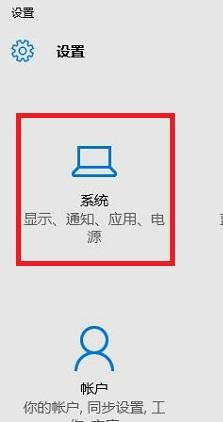
3、然后在系统下面我们找到左边的“默认应用”,之后你会看到应用对应的“Web浏览器”,如图:
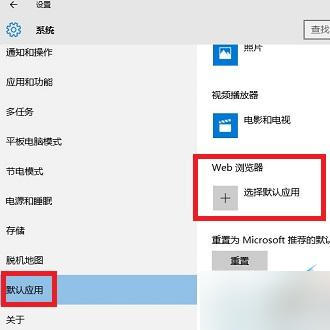
4、点击“选择默认应用”,如下所示我们会看到很多浏览器了,选择Microsoft Edge 设置成默认浏览器:
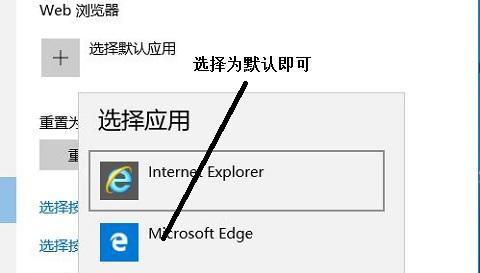
好了这样就可以了,各位朋友试一下吧,当然使用此方法也可以设置第三方浏览器为默认浏览器了。
注意事项
如果设置之后过一段时间又回到以前的设置,可能电脑有恶意软件,需要排查或者杀毒
提示:浏览器之家网站更多edge浏览器相关信息请进入ie浏览器栏目(http://www.llqzj.net/ie/)查看。
















